Как сделать резервную копию Ватсап из Ватсап Веб? [4 способа]
Категория: WhatsApp

9654минуты чтения
Вот лучший способ сделать резервную копию Ватсап с ПК бесплатно. Вы также можете просмотреть все сообщения и восстановить то, что хотите.
Ватсап web позволяет нам общаться на ПК без установки. Поскольку он используется чаще, многие пользователи хотят знать, как сделать резервную копию ватсап из Web напрямую.
Мы собираемся представить различные методы для резервная копия ватсап из Web и просмотра данных Ватсап на ПК.

В этой статье:
Часть 1. Можно ли сделать резервную копию ватсап из Ватсап Веб?
Да.
Чтобы упростить управление данными Ватсап Web, в этой статье вы найдете расширение Google под названием Backup Ватсап Chats для непосредственного резервного копирования Ватсап Web, а также бесплатное программное обеспечение для резервного копирования Ватсап с ПК.
Часть 2. Как сделать резервную копию ватсап с ПК бесплатно? [3 способа]
Вот 3 способа резервного копирования Ватсап на ПК:
1 Самый простой способ сделать резервную копию Ватсап для новичков в технологиях
Очень простой способ резервного копирования чатов Ватсап на ПК — это инструмент передачи Ватсап iMyTrans(iTransor for WhatsApp).
Он создает резервные копии на вашем ПК. Если вы надеетесь восстановить эти файлы резервных копий на свой телефон или другое устройство, это будет идеальным выбором для вас.
Почему стоит выбрать iMyFone iMyTrans?
- Ватсап Backup — БЕСПЛАТНЫЙ и очень простой в использовании.
- Поддерживает устройства Android и iPhone, Ватсап Бизнес и Ватсап Мессенджер.
- Вы можете перенести данные с андроида на айфон, с айфона на андроид, с айфон на айфон и с андроид на андроид.
- Вы также можете восстановить Ватсап из iCloud на Android независимо от его операционной системы (Android или iOS).
Шаг 1 Резервная копия Ватсап
1. Подключите мобильный телефон к ПК. Запустите программное обеспечение iMyTrans(iTransor for WhatsApp) и выберите «Резервное копирование Ватсап на устройства» на боковой панели.

2. Просто нажмите кнопку «Резервное копирование», и через некоторое время индикатор выполнения полностью заполнится, показывая, что резервная копия создана.

Теперь вы можете сохранить и получить доступ к резервной копии Ватсап в iMyTrans(iTransor for WhatsApp) или экспортировать ее на ПК.
Шаг 2 Экспортировать резервную копию Ватсап на ПК
Он поддерживает экспорт Ватсап в 3 форматах: .csv, .xls и .html. Мы рекомендуем вам выбрать формат .HTML, потому что в формате .HTML сообщения Ватсап будут отображаться точно так же, как на вашем мобильном телефоне. Это означает, что вы можете читать не только экспортированные текстовые сообщения, но и изображения, видео и даже аудиосообщения.
Чтобы экспортировать чат Ватсап на ПК, выполните следующие действия.
1. Выберите Экспорт/Восстановление резервной копии Ватсап в меню левой панели. Найдите резервную копию Ватсап, которую вы сделали для экспорта списка, затем нажмите кнопку Экспорт на компьютер.

2. После этого программа начнет сканировать данные в вашей резервной копии, и вы увидите все чаты и вложения в вашей резервной копии Ватсап. Выберите все чаты, которые вы хотите экспортировать, и просто нажмите кнопку Экспорт.

3. Экспортированные данные Ватсап также можно будет просмотреть на ПК позже.
Передача/резервное копирование/восстановление Ватсап
Его скачали более 100 000 человек.
- Передача Ватсап между устройствами с разными ОС, например, с iOS на Android, с Android на iOS.
- Поддержка более 6000 различных моделей смартфонов на iOS и Android.
- Безопасная передача без сброса устройств или удаления исходных данных.
- Поддержка передачи с телефона на телефон, с телефона на компьютер, а также резервного копирования и восстановления.
- Полная совместимость с последней версией ОС.
2 Скриншот или запись Ватсап в качестве резервной копии на ПК
Если вы просто хотите сделать резервную копию определенного сообщения Ватсап, видео или фотографии, то сделать снимок экрана или запись на ПК будет более прямолинейно. Кроме того, вы можете поделиться резервной копией с друзьями или искателями фактов.
1. Для Windows
- Снимок экрана — весь экран: нажмите клавишу Print Screen (PrtScn). Это сделает снимок всего экрана и скопирует его в буфер обмена. Затем вы можете вставить его в программу редактирования изображений, например Paint или Photoshop, или напрямую в другое приложение.
- Снимок экрана — определенное окно: нажмите одновременно клавиши Alt + Print Screen. Это сделает снимок только активного в данный момент окна и скопирует его в буфер обмена.
- Запись экрана через Xbox Game Bar: нажмите Windows Key + G, чтобы открыть Xbox Game Bar. Щелкните значок микрофона, чтобы начать запись. Вы можете выбрать запись всего экрана или только определенного окна. Закончив запись, нажмите кнопку остановки. Записи сохраняются в папке захвата в папке «Видео».
2. Для Mac
- Снимок всего экрана: сделайте снимок всего экрана, нажав Shift + Command + 3. Снимок экрана будет автоматически сохранен на рабочем столе.
- Снимок определенной области: сделайте снимок определенной области экрана, нажав Shift + Command + 4. Курсор превратится в перекрестие. Перетащите перекрестие, чтобы выбрать область, которую хотите сделать снимок, затем отпустите кнопку мыши или трекпада.
- Снимок только окна: сделайте снимок только активного окна, нажав Shift + Command + 4, а затем пробел. Курсор изменится, чтобы показать все окно. Щелкните, чтобы сделать снимок.
3 Экспорт Ватсап Web на ПК
К счастью, Ватсап Web предлагает возможность экспортировать чаты Ватсап. При экспорте чатов на компьютер вы также можете сохранять текстовые файлы сообщений Ватсап. Чтобы использовать эту функцию, откройте чат, который хотите экспортировать, нажмите на три точки в правом верхнем углу и выберите «Экспортировать чат».
Часть 3. Как сделать резервную копию ватсап с помощью расширения Google?
Благодаря Google Chrome было разработано расширение, которое позволяет нам загружать все наши чаты Ватсап, делая резервную копию.
Расширение называется Backup Ватсап Chats. Его работа проста. Просто следуйте инструкциям ниже:
Шаг 1. Добавьте расширение Ватсап Chats в браузер Chrome.
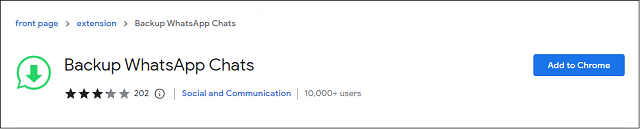
Шаг 2. Войдите в свою учетную запись Google, чтобы использовать расширение. И разрешите разрешения для расширения.
Шаг 3. Войдите в Ватсап Web по адресу https://web.whatsapp.com/.
Шаг 4. Выберите чат, резервную копию которого вы хотите создать, и снова щелкните значок расширения, настройте поля даты и щелкните Загрузить. Установите флажок «принять файлы мультимедиа», если вы также хотите загрузить изображения и другие файлы. Вы можете сохранить свой чат как файл CSV/HTML.
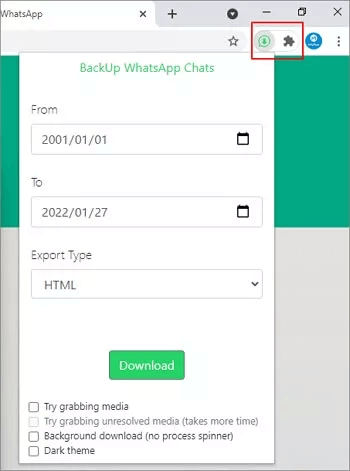
После завершения загрузки полученный файл будет сохранен в той же папке, в которую обычно сохраняются все загруженные файлы.
Если ничего не произошло, перезагрузите страницу и повторите попытку.
Вам может быть интересно, действительно ли это полезно, вы можете найти обзоры Backup Ватсап Chats в Chrome Web Store и его преимущества и недостатки.
- Простота использования
- Доступно по цене
- Бесплатной версии нет
- Можно загружать чаты только по одному
- Иногда зависает из-за интернет-соединения
Заключение
Надеюсь, эта статья поможет вам легко резервная копия ватсап. Если вам понравилась статья, не стесняйтесь поделиться ею с другими, чтобы помочь им не потерять важные сообщения Ватсап.





